在车机(车载Android系统)上安装应用程序的步骤如下:使用USB数据线将手机与车机连接,确保手机与车机处于同一网络环境,进入车机的“设置”菜单,选择“安全”或“应用程序安装”选项,启用“未知来源”或“安装未知应用”权限,将下载好的APK文件拖拽到车机屏幕或通过文件管理器传输到车机,随后,返回主界面,找到“应用商店”或“文件管理器”,点击APK文件开始安装,安装完成后,重启车机以确保应用正常运行,根据提示完成应用的初始设置,即可正常使用车载应用。
在安装第三方应用之前,首先需要确认您的车机系统是否支持此类操作。
- 进入设置:通过主菜单进入“系统设置”或“设置”功能。
- 检查系统版本:查看当前车机的操作系统版本,确保其为最新版本。
- 查找未知来源选项:在“安全”或“应用权限”设置中,找到“允许安装未知应用”或“未知来源”选项,并确保已启用。
将应用程序传输至车机系统
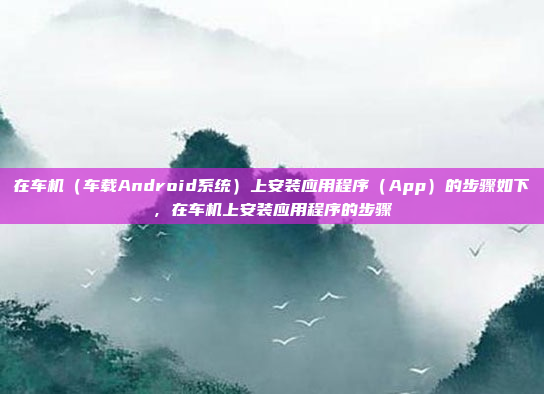
将第三方应用传输到车机系统可以通过多种方式完成。
- 使用数据线连接:使用原装数据线将车机与电脑连接,选择“媒体传输”或“文件传输”模式,将APK文件拖拽至车机的下载文件夹或桌面。
- 蓝牙传输:在手机端开启蓝牙功能,与车机建立蓝牙连接,通过手机的文件传输功能将APK文件发送至车机。
- 云存储下载:将APK文件上传至云存储服务(如Google Drive、百度网盘),在车机浏览器中直接访问云存储链接,下载并安装应用。
安装应用程序
完成文件传输后,按照以下步骤进行应用安装。
- 定位APK文件:打开车机的文件管理器,导航至存放APK文件的文件夹。
- 开始安装:长按APK文件,选择“使用”或“安装”选项,按照提示完成安装流程。
- 权限配置:在安装过程中,根据系统提示授予必要的权限(如位置访问、存储权限等),以确保应用正常运行。
启动和使用应用程序
安装完成后,即可开始使用新安装的应用程序。
- 创建快捷方式:安装成功后,系统通常会在主屏幕上自动生成应用图标,点击即可启动应用。
- 初始化设置:根据应用的提示完成初始设置,如账号登录、设备连接等操作。
解决常见问题
在安装和使用过程中可能会遇到一些问题,以下是一些常见问题的解决方案。
- 安装失败:检查车机的存储空间是否充足,确认应用与当前Android版本兼容,或尝试重启车机后重新安装。
- 权限问题:在“系统设置”中检查应用的权限设置,确保所有必要的权限均已授权,必要时重新授予。
- 兼容性问题:某些应用可能与车机的分辨率或硬件配置不匹配,建议尝试卸载后重新安装,或寻找适合车机使用的替代应用。
更新和维护应用程序
为了保持最佳性能和用户体验,建议定期对车机系统和应用进行更新和维护。
- 系统更新:定期检查并安装车机系统的更新补丁,以获得最新的功能改进和安全修复。
- 应用更新:在应用内或通过应用商店检查更新,及时安装最新版本的应用程序。
- 清理缓存:如果发现应用运行缓慢,可以进入设置清理缓存文件,或选择卸载后重新安装以释放存储空间。
通过以上步骤,您应该能够顺利在车机上安装和使用所需的第三方应用,如果在操作过程中遇到任何问题,建议查阅车机的用户手册或联系制造商的技术支持团队以获取进一步的帮助。
免责声明
本网站内容仅供参考,不构成专业建议。使用本网站内容造成的损失,本网站不承担责任。
网站内容来源于网络,如有侵权请联系我们删除!









